7年間 Zwift を愛用しているヘビーユーザーの私が 無料のインドアサイクリングアプリ MyWhoosh を使用してみた感想を書きます。
これかなりイイです!
- MyWhoosh はUAEアブダビの会社
- Zwift 値上げを機に MyWhoosh へ
- Zwift と MyWhoosh の比較表
- MyWhoosh 驚きの無料 0円
- MyWhoosh は無料参加の賞金レースもある!
- 各デバイスへの接続に問題なし
- バイクパーツ選択、アバター作成も可能
- プレイ画面の表示項目はほぼ同じ
- どちらも豊富なワークアウト
- トレーニングプランもある
- 友達と一緒にライドも可能
- MyWhoosh、無音
- スペック低めの PC だとフリーズしやすい
- iPhone14 だとフリーズしない
- (PC) 全画面表示しかできない
- 連携先は Strava、TrainingPeaks のみ
- MyWhooshの記録を手動で Garmin へアップロード
- MyWhooshの記録を手動で COROS Training Hub へアップロード
- MyWhoosh 問い合わせ先
- Facebook 公式アカウント MyWhoosh
- MyWhoosh は本当にオススメ
MyWhoosh はUAEアブダビの会社
2024年5月の情報ですが、MyWhoosh はアラブ首長国連邦 (UAE) のアブダビ市に位置する会社で、50-200名の社員がおります。
同社が開発したバーチャルサイクリングのサービスが MyWhoosh です。会社名 = サービス名 ですね。
発音は「マイ ウーシュ」。whooshはスピードにのっている自転車等が目の前を通過する時の音です。
知名度は Zwift に大きく劣りますが、UCI (国際自転車競技連合) の2024-2026年の公式パートナーとなっております。Zwift からその地位を奪った格好になります。
非常に信頼できる会社と言えるでしょう。
Zwift 値上げを機に MyWhoosh へ
Zwift より 2024年6月から大幅値上げする衝撃の通知を受け、噂は聞いていたけど手を出してなかった MyWhoosh を試してみました。
結論から言うと、無料でこのクオリティはハンパないです!
Zwift と MyWhoosh の比較表
まず、Zwift と MyWhoosh の比較をした結果を表にしました。
後で 1つずつ説明をしていきます。
| Zwift | MyWhoosh | |
| 料金 | 2,400円/月 24,000円/年 | 0円 |
| レース賞金 | なし | あり |
| パワー ケイデンス 心拍 | 計測可能 | 計測可能 |
| バイクパーツ選択 アバター作成 | 可能 | 可能 |
| 表示項目 | (ほぼ同じ) | (ほぼ同じ) |
| ワークアウト数 | 3,000+ | 730+ |
| トレーニングプラン | 有り | 有り |
| サウンド | 有り | 無し |
| 画像処理 | 高 | 低 |
| 画面サイズ変更 | 可 | 不可 |
| 自動連携先 | Strava TrainingPeaks Garmin Runtastic MapMyFitness Withings fitbit wahoo MyWellness | Strava TrainingPeaks |
MyWhoosh 驚きの無料 0円
Zwift は 2024年6月より、月額 1,650円→2,400円、年間メンバーシップ料金 16,500円→24,000円 に引き上げることを発表いたしました。
一方、MyWhooshは一貫して0円。無料。
どういうビジネスプランなんだろう…。
ともあれ MyWhooshの圧勝です。
Zwift の値上げ発表直後に Facebook の MyWhoosh 公式アカウントを見たら、いま他のサブスクから利用者がたくさん流れてきているよ!コメントしていました。
MyWhoosh は無料参加の賞金レースもある!
MyWhoosh は無料な上に、参加できるレースに賞金がつくことがあります!
2023年には総賞金額 100万ドル (当時の為替レートで 1550万円) のレースが開催されていました。
脚に自信のある方は頑張って英語の説明を読みこんで参加してください笑
各デバイスへの接続に問題なし
Zwift と同様、MyWhooshもスマートローラー、心拍計、ケイデンスセンサー、へ問題なく接続できるようです。
ただ、私のローラー NOZA S はケイデンスのデータを MyWhoosh が認識してくれません。
サポートとチャットしたのですが、端的に言うと、この問題は認識しているけれど NOZA S はマイナーなローラーなので優先度は低い、と回答を受けました。
ケイデンスセンサーも持ってますが、ANT+ のみ対応で、PC も iPhone も接続できず、つまり MyWhoosh で使うことができません。
仕方がないので、Bluetoothも対応するケイデンスセンサーを買いました。
こちらはきちんと接続成功。これで解決。
また、MyWhoosh のデバイス接続確認画面には Virtual Steering というアイコンがあり、バーチャルサイクリング用のハンドルを使用することができます。
私を含めてそんなハンドルを持ってない人には関係ないですが、調べたところ、このハンドルを使えば、前のライダーにドラフティングしている時に専用ボタンを押して好きなタイミングでドラフティングから抜け出してアタックをかけられるようです。
バイクパーツ選択、アバター作成も可能
バイクパーツ選び、アバター作成、は MyWhoosh でも可能です。
バリエーションは Zwift に劣りますが、トレーニングの観点からはあまり重要ではないですね。
プレイ画面の表示項目はほぼ同じ
いつも Zwift で使っている 5年前に買ったノートPC ThinkPad でプレイしてみました。
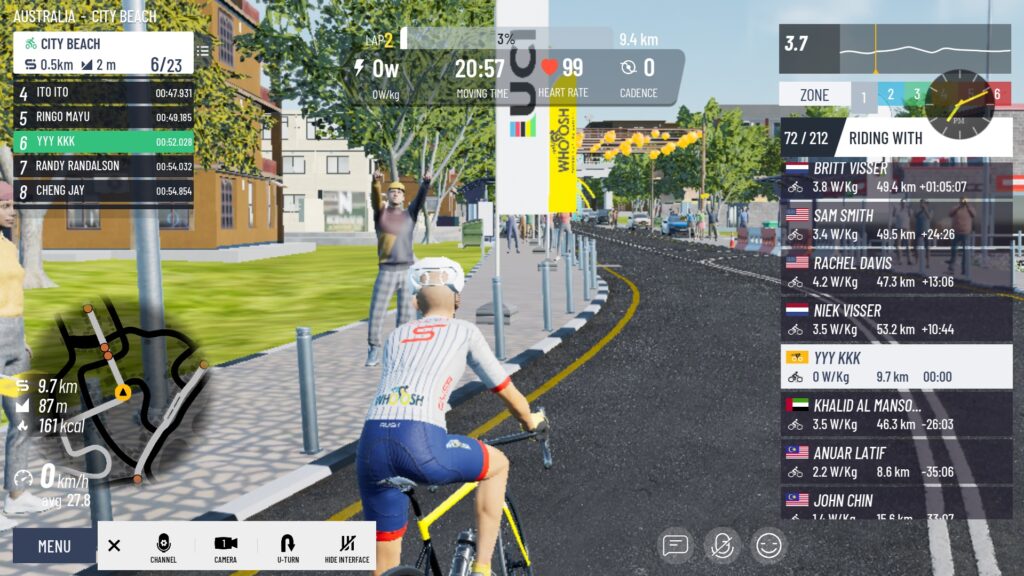
プレイ画面では、パワー、心拍数、ケイデンス、走行時間、時速、勾配、コース名、前後のライダー等、Zwift と同等の項目が表示されます。
消費カロリーもありますね。Zwift には無かったような。
またこの↑画面のように、カーブに入ると視点が斜めになります。これは斬新。
もしかしたら Zwift でもこういう視点にできる設定があるのかも知れませんが。
沿道で応援している人が旗降ったりジャンプしたりしていて、背景の描写もシッカリしています。
どちらも豊富なワークアウト
この記事を書いている時点で、Zwift のワークアウト数は 3000以上、MyWhoosh は 730以上。
数の比較では Zwift が圧倒的ですが、MyWhooshも730以上あればやりたいワークアウトが見つかるでしょう。
例えば双方に FTP Test があるのですが、どちらもメインとなる20分全力は同じなのですが、ウォームアップの内容が少し異なります。
Zwift の FTP Test: 73分
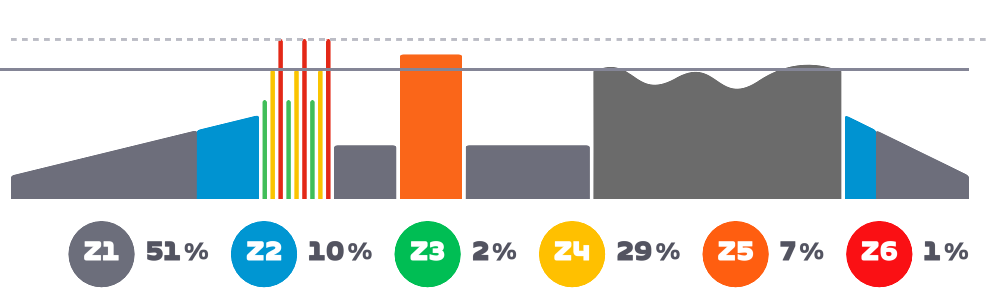
MyWhoosh の FTP Test: 75分
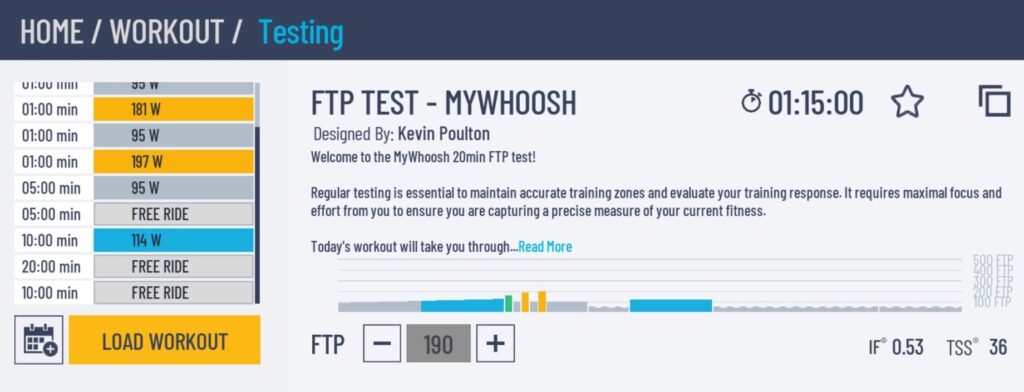
MyWhoosh に手を出すなら、なるべく早く FTP Test をやっておくと良いですね。
ちなみに Zwift でハードで有名なワークアウト GORBY に対し MyWhoosh で似ているのは 5MIN MAX AEROBIC や VO2MAX INCREASE #1 や VO2 DECLINING 6MIN 辺り。
同レベルの地獄を味わえそうです。
Zwift 同様 カスタム機能もあります。
元からあるワークアウトをコピー・修正してオリジナルのワークアウトを作成できます。
あと英語ですが、説明を受けながらワークアウトするというものもあります。これは Zwift にはない。
初めてバーチャルサイクリングのワークアウトをする人向けですね。
画面左に動画で説明してくれる人が映り、簡単な説明が流れた後にペダリングするとワークアウト開始です。それまで動画がストップして待ってくれます。
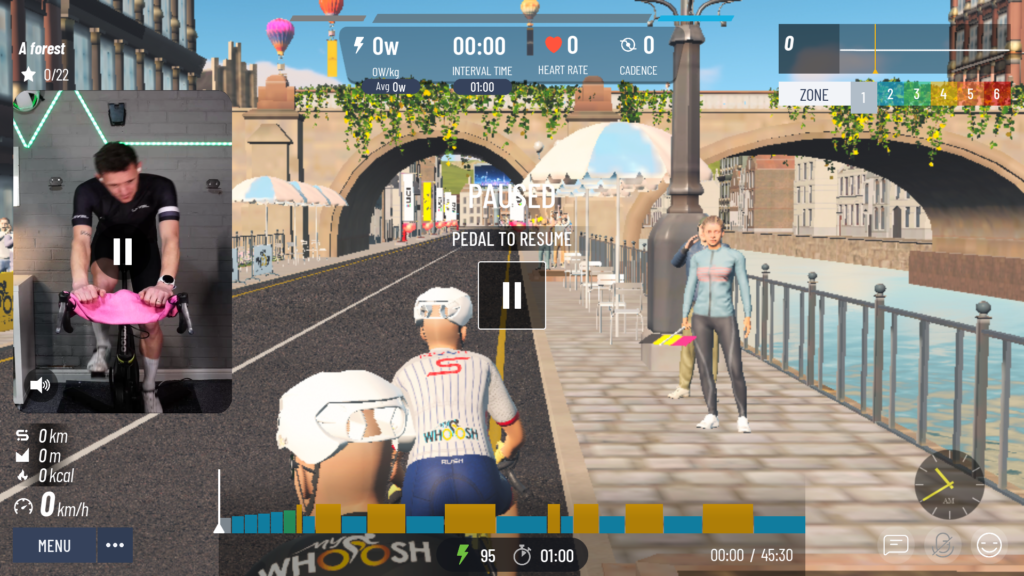
トレーニングプランもある
Zwift には Build Me Up や TT TuneUp のような、数週間に渡り計画された多種多様なワークアウトを行うという Training Plan がありますが、MyWhoosh にもあります。
Zwift は週3-5回、強度のあるワークアウトを設定し、空いた日は自分で好きにリカバリーして、という方針ですが、MyWhooshは週7回、リカバリー日も含めたワークアウトを用意しています。
なので、時間辺りの負荷 (TSS) は Zwift の方が高いです。
双方 Gran Fondo という Plan があるので比較してみました。
Zwift は 64.4 TSS/hr
MyWhoosh は 46.6 TSS/hr (※)
まあ MyWhoosh のリカバリーのワークアウトを除外すれば Zwift とあまり変わらなそうです。
(※) MyWhoosh の Gran Fondo は Early (前半4週間) – 45.1 TSS/hr と Late (後半4週間) – 47.7 TSS/hr に分かれており、その平均が 46.6 TSS/hr です。
友達と一緒にライドも可能
Zwift には Meet Up という機能があり、友人誘って一緒にライドすることができます。
MyWhoosh では Community Ride がそれに相当します。
MyWhoosh、無音
最初のコース選択などをする画面では BGM が流れるのですが、ライドが始まると完全に無音になります。
某掲示板で、以前は音が出ていたけれど無音になってしまったので公式にメール投げたら、修正出来たらアナウンスするという返事を受けたよ、というコメントを見つけました。
ただこれ 2023年秋の書き込みなんですよね。結構放置されている…。
Zwift 値上げに伴い大量のライダーが MyWhoosh に参入しているハズで、これを機に早く修正されることを期待しましょう!
スペック低めの PC だとフリーズしやすい
4年半前に購入した当時中程度のスペックのノートPC を Zwift で使用しておりますが、MyWhoosh もこのPCで遊んでます。
あまり重いアプリを動かしてなければ問題ありませんが、Youtubeで動画再生しつつ MyWhoosh を使うと、たまに 5秒ほどフリーズする現象が起きてしまいました。
解像度 (Render Scale) を 4段階のうち最低にしてもフリーズは避けられず。
Zwift は Amazonプライムビデオを再生していてもフリーズすることはほとんどありません。
なのでシステムの安定度は Zwift の方が上ですね。
スペックの高い PC を使うとか、MyWhoosh の最中は他のソフトを使わないとか、工夫が必要です。
なお Zwift、MyWhoosh の推奨スペックは下記のとおりです。
GPUはよく分からないけれどあまり差はないように思えます。
iPhone14 だとフリーズしない
2024年6月時点、iPhone 14 にアプリを入れて 70分ほどプレイしたら、全然フリーズしませんでした。
なので、ある程度のスペックの PC であればフリーズせずきちんと動作するのではないかと思ってます。
(PC) 全画面表示しかできない
Zwift を PC で動かすとき、ウインドウの大きさを変えることができます。これ Zwift しつつ Youtube や Amazonプライムビデオを流すのに結構便利なんですよ。
でも MyWhoosh では全画面表示のみ。
スマホやタブレットでプレイする方には関係ない話ですけどね。
連携先は Strava、TrainingPeaks のみ
今のところ走行データの自動連携先 (アップロード先) は Strava と TrainingPeaks のみ。
ブラウザから MyWhoosh にログインし、画面右上のアイコン → VIEW PROFILE → EDIT PROFILE で自動連携の設定ができます。
https://event.mywhoosh.com/user/profile
そう、何と Garmin への自動アップロードができません。
これについては MyWhoosh側の Matt氏が、うちの問題じゃないんだよ、と言ってました。
(No Garmin won’t integrate with us, this is not a MyWhoosh issue.)
つまり Garmin側が許可してないという事なんでしょう。頼むよ Garmin!
MyWhooshの記録を手動で Garmin へアップロード
ただ、手動で Garmin へアップロードすることは可能です。スマホ操作で完結します。
MyWhoosh からダウンロード
https://event.mywhoosh.com/auth/login
Garmin Connect へアップロード
(アプリではなくWebサイトを使います)
https://connect.garmin.com/modern/home
やり方がよく分からない方は下記を参考にしてください。
iPhoneでのやり方ですが Androidも同様に操作できると思います。
MyWhoosh のサイトにログインし、ACTIVITIES タブを開き、一番右へスクロールして記録を Download する。
https://event.mywhoosh.com/auth/login
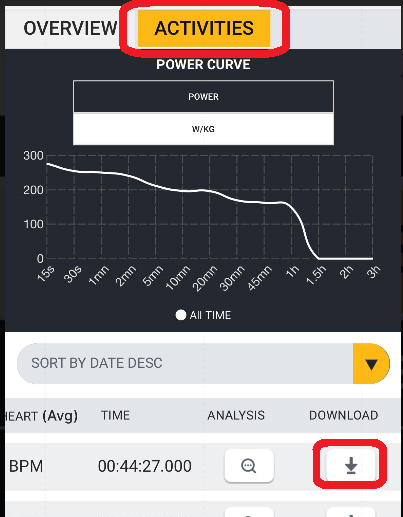
「”XXX.fit”をダウンロードしますか?」というウインドウが開くので「ダウンロード」をタップする。
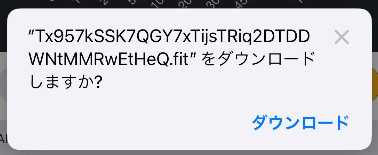
Garmin Connect のサイトにログインし、画面上部の雲のマークをタップして「データのインポート」をタップする。
https://connect.garmin.com/modern/home
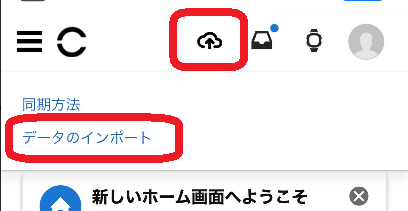
「ここにファイルをドロップするか、参照して選択します」の「参照」をタップする。
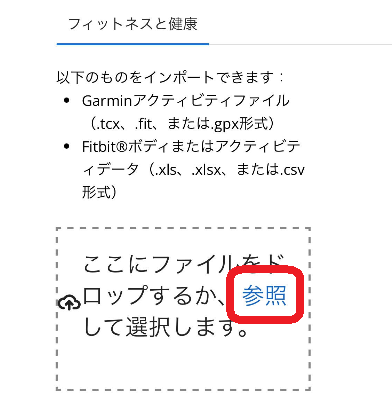
先ほどMyWhooshからダウンロードした XXX.fit を選択し、開くをタップ。ファイル名よりも作成日時で識別すると分かりやすいです。
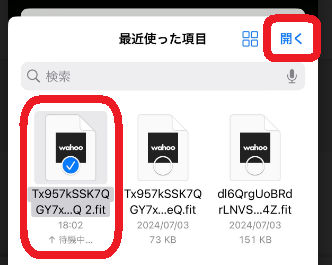
「データ」ボタンをタップ。スマホを横表示にすると分かりますが、正確には「データのインポート」ボタンです。
これでおしまい。
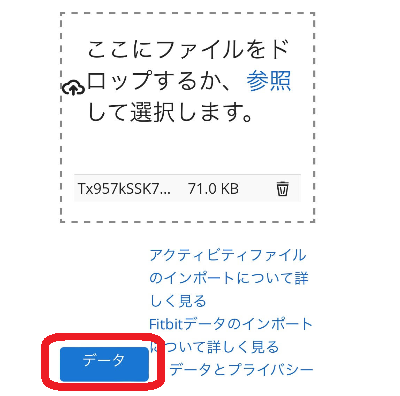
MyWhooshの記録を手動で COROS Training Hub へアップロード
COROS にも手動でアップロードできます。やり方は Garmin Connect と同じ要領なので割愛。
https://t.coros.com/admin/views/activities
MyWhoosh 問い合わせ先
公式サイトには問い合わせ先が見つからないのですが、下記の方法で問い合わせることができます。
Facebook グループ MyWhoosh Indoor Cycling
Facebook には Mywhoosh の公式アカウントが管理している MyWhoosh Indoor Cycling というグループがあり、そこに問題を投稿すると、グループメンバーがコメントしてくれます。
皆さん活発で、レスが付くのが結構早いです。
そして公式アカウントが回答してくれることもあります。
Facebook 公式アカウント MyWhoosh
また、この公式アカウント MyWhoosh へ Messenger で問い合わせもできます。
私はローラーのケイデンスが認識しない問題について問い合わせをしております。開発チームがテストするよ、て言ってくれました。
MyWhoosh は本当にオススメ
無料でここまでできてしまう MyWhoosh は本当にオススメです。
こうなると Zwift の最大の強みはシステム安定度とユーザー数となると考えてます。
レースやグループライドは24時間ずっと行われています。
一方 MyWhoosh はユーザー数が少ないようで、常にレースやグループライドが開催されている訳ではないようです。
MyWhoosh のレースに参加できたら そちらもレポートしたいと思います!
なお当たり前ですがローラーは必須ですよ!







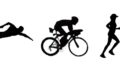
コメント